В Synology NAS агрегирането на връзки се нарича Bond. Вашият Synology NAS може да има множество мрежови интерфейси. Можете да използвате свързващи множество мрежови интерфейси, за да увеличите честотната лента на Synology NAS или да конфигурирате толерантност към грешки.
Например можете да свържете 2 × 1 Gbps мрежови интерфейси, за да създадете 2 Gbps мрежов интерфейс. Или можете да свържете 2 × 1 Gbps мрежови интерфейси, за да създадете единичен 1 Gbps толерантен мрежов интерфейс. Мрежовият интерфейс, устойчив на грешки, ще използва същия IP адрес, независимо кой физически мрежов интерфейс се използва. Така че, ако единият се провали по някаква причина, другият пак ще работи и ще можете да се свържете с вашия Synology NAS, без да променяте IP адреса, който използвате за свързване с вашия Synology NAS.
В тази статия ще ви покажа как да създадете свързващ мрежов интерфейс, използвайки множество физически мрежови интерфейси на вашия Synology NAS, за да увеличите честотната лента на мрежата и да осигурите устойчивост на грешки. И така, нека започнем.
Инсталиране на мрежови кабели в Synology NAS:
Преди да инсталирате мрежови кабели в портовете RJ-45 на вашия Synology NAS, трябва да изключите Synology NAS от Synology Web GUI.
За да изключите Synology NAS от Synology Web GUI, щракнете върху иконата Потребител (  ) и кликнете върху Изключвам както е показано на екранната снимка по-долу.
) и кликнете върху Изключвам както е показано на екранната снимка по-долу.
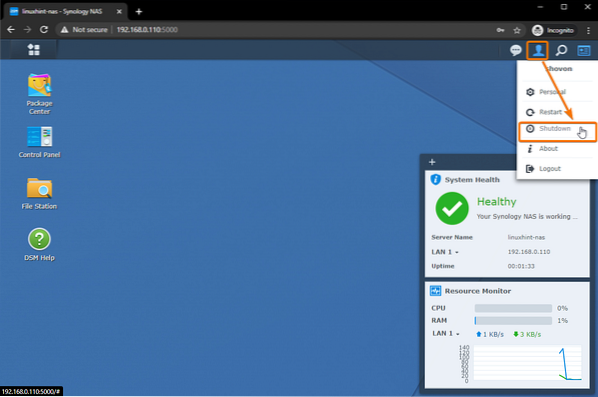
За да потвърдите операцията за изключване, щракнете върху Да.
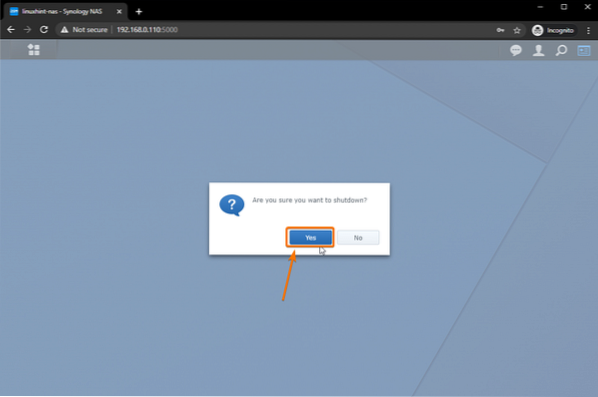
Вашият Synology NAS трябва да бъде изключен в рамките на няколко минути.
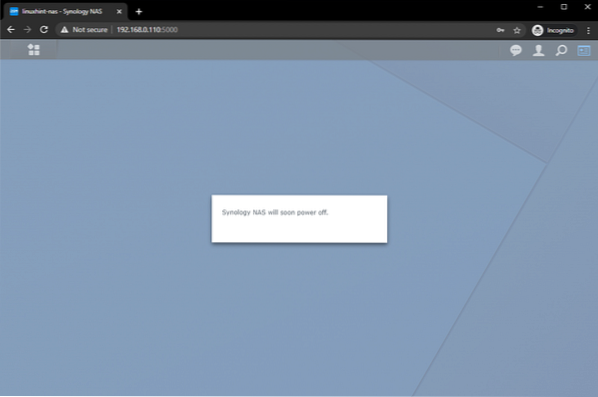
След като вашият Synology NAS е изключен, всички светодиоди трябва да бъдат изключени, както е показано на изображението по-долу.

В задната част на вашия Synology NAS може да имате единичен Ethernet кабел, свързан в порта RJ-45 на вашето NAS, както имам аз.
Имам 3 допълнителни неизползвани Ethernet порта на моя NAS. Може да имате повече или по-малко неизползвани Ethernet портове на вашия NAS.

Свържете Ethernet кабели към неизползваните RJ-45 портове на вашето NAS.
Свързах още 3 Ethernet кабела, както можете да видите на екранната снимка по-долу.

След като приключите, натиснете бутона за захранване, за да включите NAS.
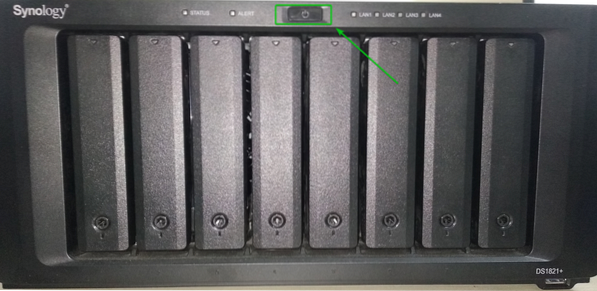
След като всички светодиоди на вашето NAS са включени, трябва да можете да се свържете с вашия графичен интерфейс на Synology Web и да конфигурирате мрежови връзки.
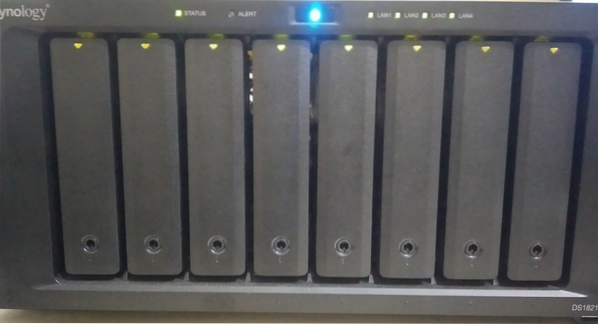
Посетете Synology Web GUI от уеб браузър и отидете на Мрежа от Контролен панел приложение, както е отбелязано на екранната снимка по-долу.
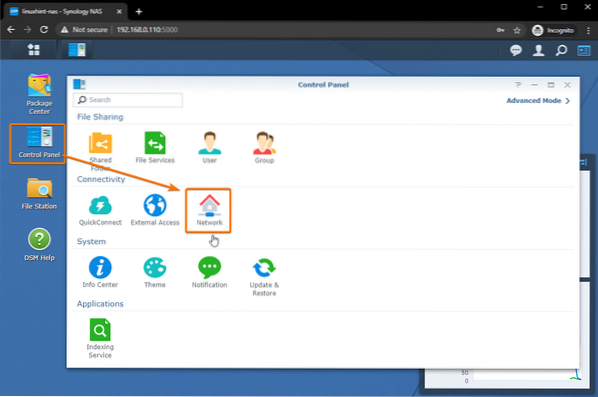
В Мрежов интерфейс трябва да видите, че всички мрежови интерфейси, които използвате, са Свързан.
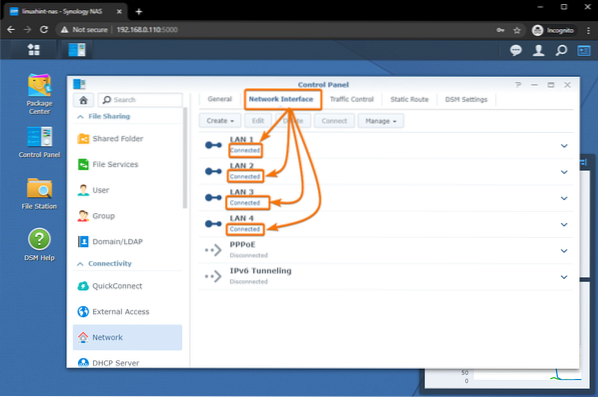
Можете да кликнете върху бутона със стрелка надолу, както е отбелязано на екранната снимка по-долу, за да намерите повече информация за Свързан мрежови интерфейси.
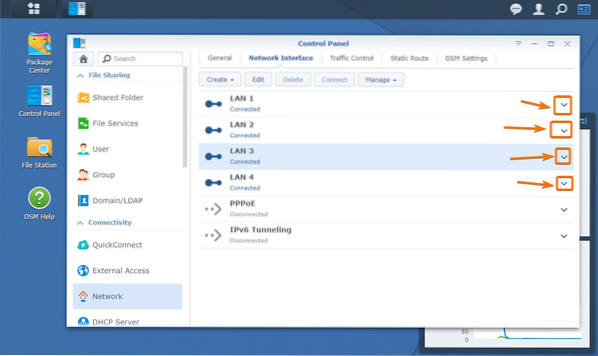
Както можете да видите, всички мрежови интерфейси имат своите IP адреси и мрежова честотна лента.
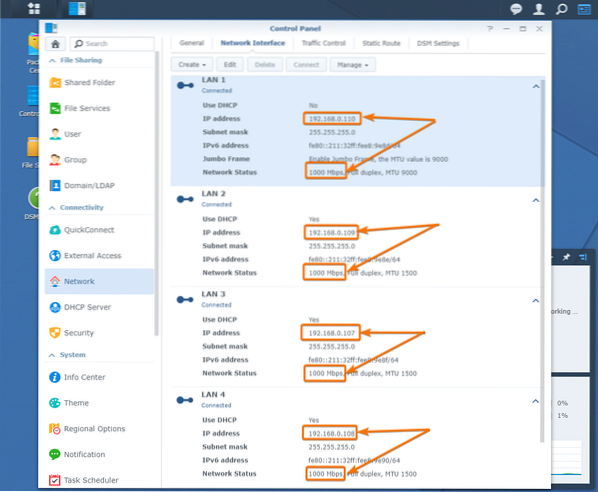
Създаване на връзка за балансиране на натоварването на мрежата:
Ако искате да свържете множество мрежови интерфейси, за да увеличите скоростта на изтегляне / качване на NAS, трябва да създадете мрежова връзка за балансиране на натоварването.
За да създадете интерфейс за мрежово свързване на балансиране на натоварването, щракнете върху Създайте > Създайте облигации както е отбелязано на екранната снимка по-долу.
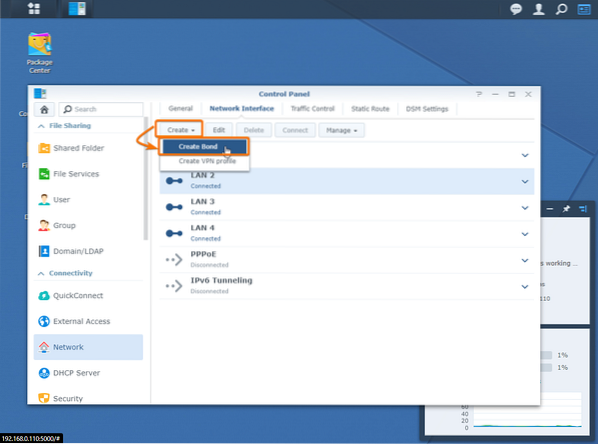
Сега изберете или Баланс-SLB или Баланс-TCP опции, както е отбелязано на екранната снимка по-долу.
Баланс-SLB: Ако искате да свържете мрежовите интерфейси от различен мрежов комутатор, за да увеличите скоростта на изтегляне / качване на Synology NAS, изберете Баланс-SLB опция.
Баланс-TCP: Ако имате превключвател, който поддържа агрегиране на връзки, конфигурирайте първо портовете си за превключване за агрегиране на връзки и използвайте тази опция за конфигуриране на агрегиране на връзки за вашия Synology NAS.
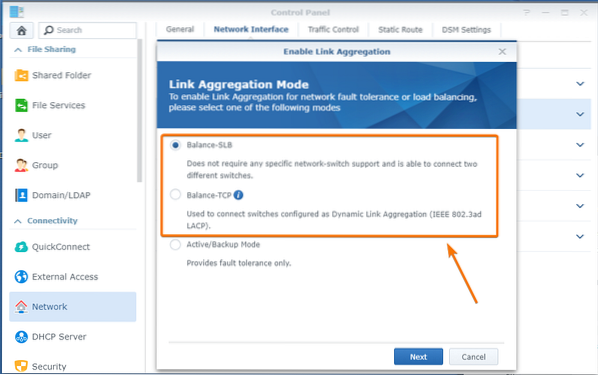
Ще избера Баланс-SLB тъй като моят превключвател не поддържа агрегиране на връзки.
След като приключите с избора на опция, кликнете върху Следващия.
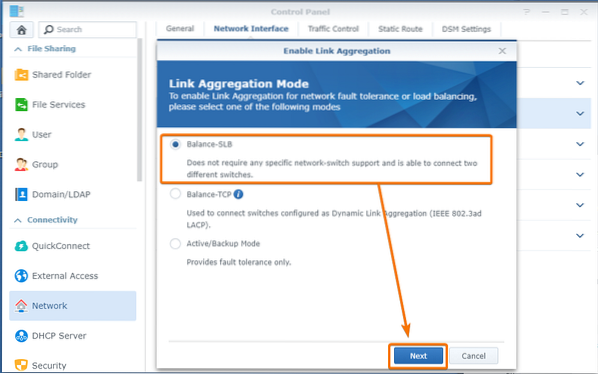
Сега изберете физическите мрежови интерфейси, които искате да добавите към вашата облигационна мрежа и кликнете върху Следващия.
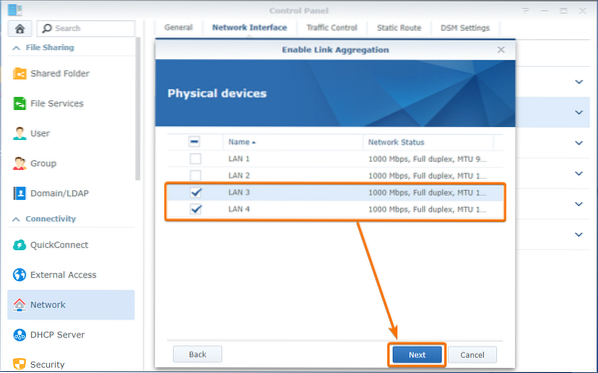
Задайте ръчно IP адреса на вашата мрежова връзка. Ще го настроя 192.168.0.120.
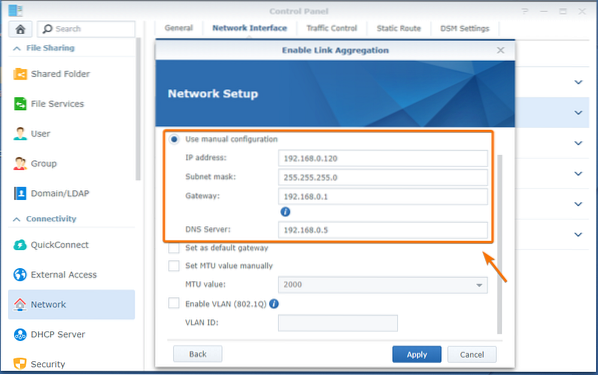
Ако вашият комутатор / рутер поддържа Jumbo Frame, тогава можете да зададете MTU стойност ръчно.
Моят превключвател поддържа Jumbo Frame. И така, ще задам MTU стойност до 9000.
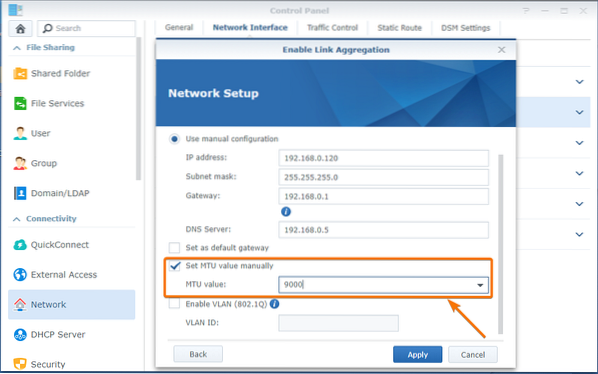
Ако искате целият интернет трафик да преминава през тази мрежова връзка, поставете отметка в Задай като шлюз по подразбиране квадратче, както е отбелязано на екранната снимка по-долу.
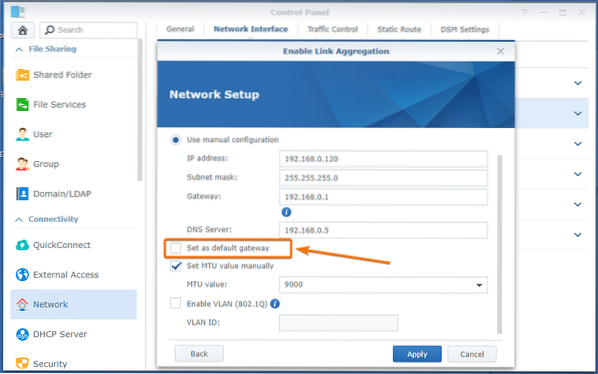
След като приключите с настройката на мрежовата връзка, кликнете върху Приложи.
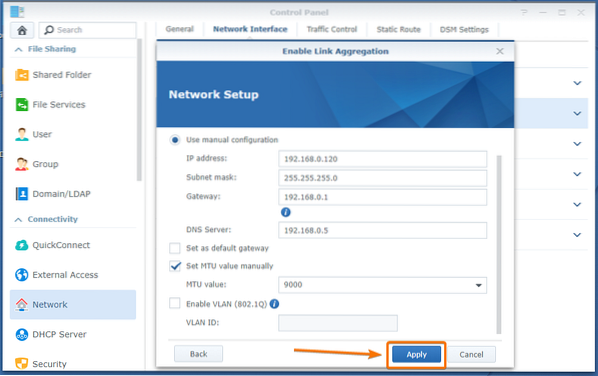
Кликнете върху Да.
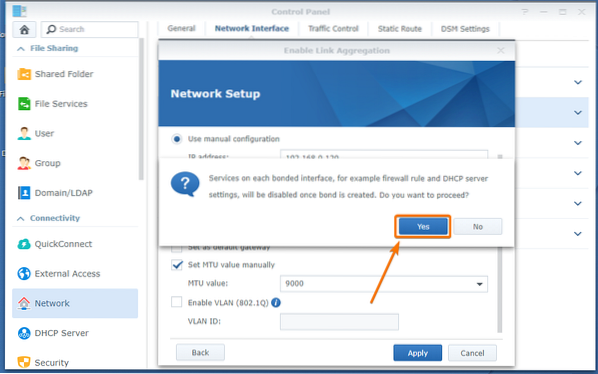
Създава се мрежова връзка. Завършването може да отнеме няколко секунди.
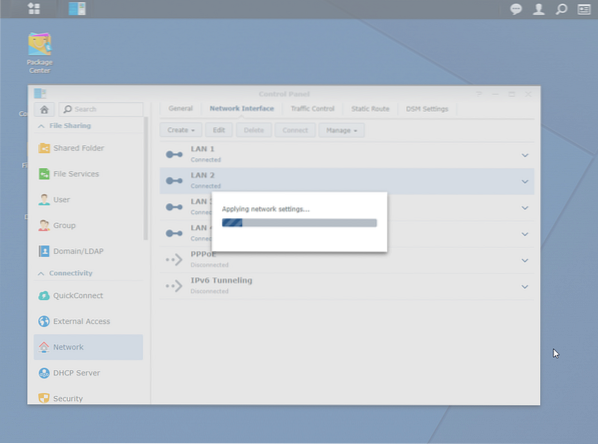
След като мрежовата връзка е създадена, можете да намерите мрежовата връзка в Мрежови интерфейси раздел на Контролен панел > Мрежа.
Както можете да видите, мрежова връзка Облигация 1 е създаден. Той комбинира физическите Ethernet интерфейси LAN 3 и LAN 4. IP адресът, присвоен на мрежовата връзка Облигация 1 е 192.168.0.120. Също така обърнете внимание, че скоростта на мрежата е 2000 Mbps (2 Gbps), 2 пъти скоростта на мрежата от LAN 3 и LAN 4, което е 1000 Mbps (1 Gbps) всяка.
Така че свързването на 2 физически мрежови интерфейса в режим Balance увеличи мрежовата честотна лента на NAS. Сега би трябвало да можете да прехвърляте файлове от компютъра си по-бързо или да осъществявате достъп до NAS от няколко компютъра едновременно, без никакви наказания за производителност на мрежата.
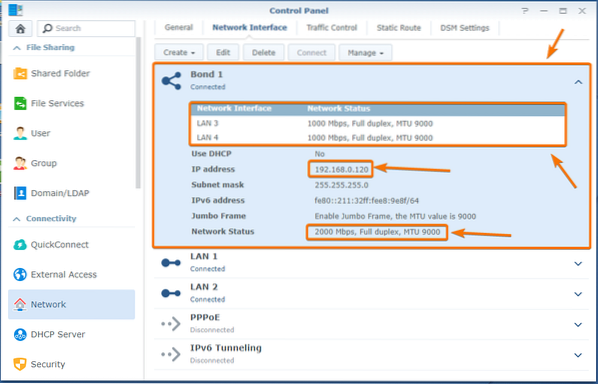
Създаване на мрежова връзка с толерантност към повреди:
Ако искате да свържете множество мрежови интерфейси за устойчивост на грешки, трябва да създадете активна или резервна мрежова връзка.
За да създадете активен или резервен интерфейс за мрежово свързване, щракнете върху Създайте > Създайте облигации както е отбелязано на екранната снимка по-долу.
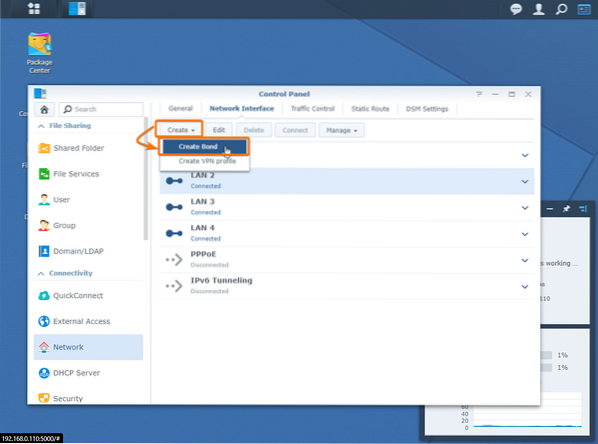
Изберете Активен / Резервен режим и кликнете върху Следващия.
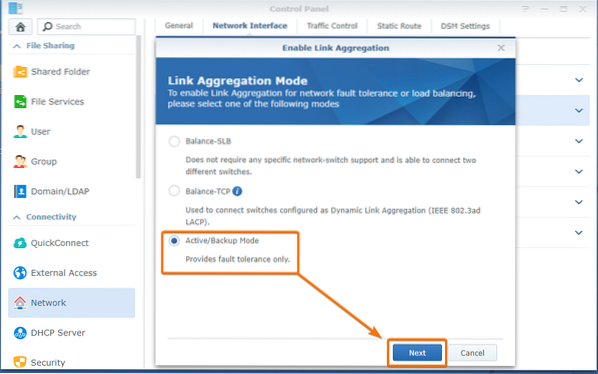
Сега изберете физическите мрежови интерфейси, които искате да добавите към вашата облигационна мрежа и кликнете върху Следващия.
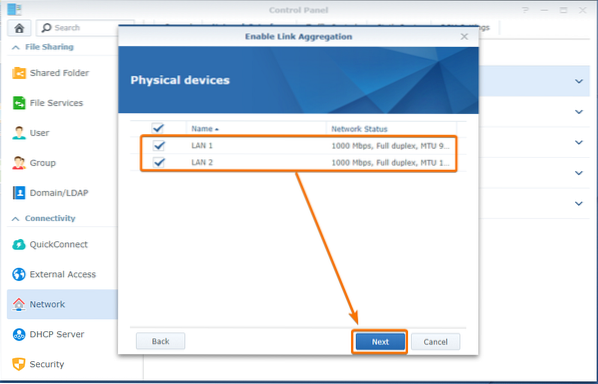
По същия начин, както преди, конфигурирайте мрежовата връзка и кликнете върху Приложи.
Ще задам статичен IP адрес 192.168.0.110 за тази мрежа и активирайте Jumbo Frame. Можете да го конфигурирате както искате.
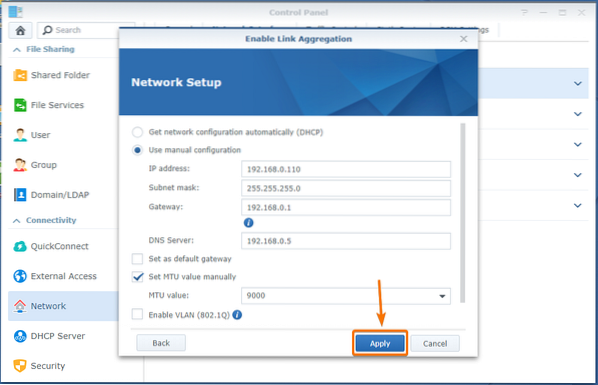
Кликнете върху Да.
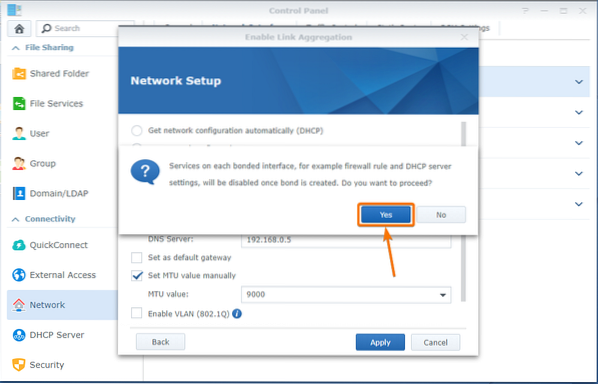
Създава се мрежова връзка. Завършването може да отнеме няколко секунди.
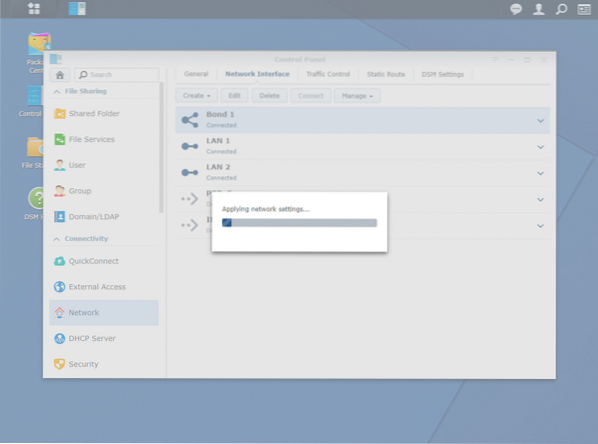
След като мрежовата връзка е създадена, можете да намерите мрежовата връзка в Мрежови интерфейси раздел на Контролен панел > Мрежа.
Както можете да видите, мрежова връзка. Облигация 2 е създаден. Той съчетава физическите Ethernet интерфейси LAN 1 и LAN 2. IP адресът, присвоен на мрежовата връзка Облигация 2 е 192.168.0.110. Също така обърнете внимание, че скоростта на мрежата е 1000 Mbps (1 Gbps), същата като скоростта на мрежата от LAN 1 и LAN 2, което е 1000 Mbps (1 Gbps) всяка.
Така че свързването на 2 физически мрежови интерфейса в режим Active / Backup не увеличава мрежовата честотна лента на NAS. Но той осигурява толерантност към повреди. Ако физическият мрежов интерфейс LAN 1 спре да работи по някаква причина, пак ще можете да осъществите достъп до NAS, използвайки IP адреса 192.168.0.110 стига физическият мрежов интерфейс LAN 2 добре е. По същия начин, ако LAN 2 физическият мрежов интерфейс спира да работи, ще можете да осъществите достъп до вашия NAS, използвайки същия IP адрес, стига да LAN 1 работи.
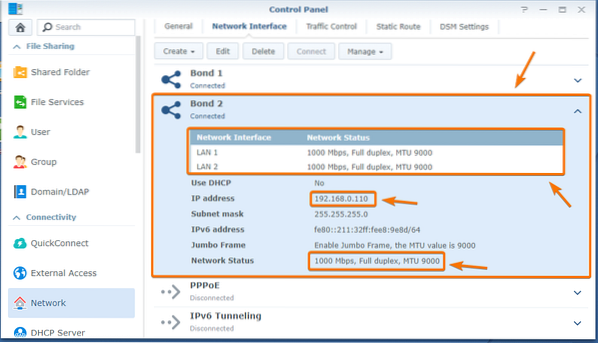
Нулиране на Synology NAS мрежата:
Понякога желаната от вас конфигурация на мрежова връзка може да не работи и да остави вашия Synology NAS недостъпен. В този случай трябва да нулирате вашата мрежова конфигурация на Synology NAS и да конфигурирате мрежовата връзка отново.
За да нулирате вашата мрежова конфигурация на Synology NAS, натиснете и задръжте бутона в задната част на вашия NAS, както е отбелязано на изображението по-долу, докато чуете звуков сигнал. След като чуете звуков сигнал, мрежовата конфигурация трябва да се нулира и трябва да можете да се свържете с вашия NAS, както преди да конфигурирате мрежовото свързване.
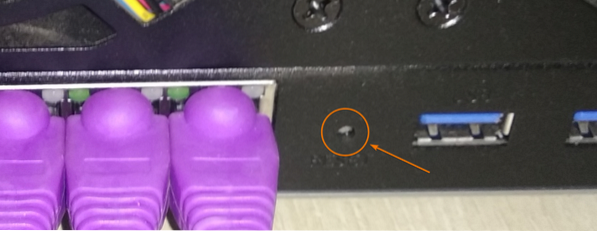
Заключение:
В тази статия обсъдих какво представлява агрегирането на връзки и как това ще ви помогне да конфигурирате вашата Synology NAS мрежа. Показах ви как да конфигурирате агрегирането на връзки в режим Баланс и Активен / Архивиране на вашия Synology NAS. Също така ви показах как да нулирате мрежовата конфигурация на NAS в случай на неправилна конфигурация на мрежата.
 Phenquestions
Phenquestions


